はじめに
今回、初めてLINEスタンプを作りましたので、記念本として電子書籍を執筆しました。
自分自身の備忘録と共に、これからLINEスタンプを作ってみようと思っている方へこのページが最初のきっかけになれたら、という想いで書きました。
LINEスタンプを初めて作るにあたって、いろいろなサイトを調べたりもしました。実際に自分が作ってみると様々な発見があるものです。
私が出くわしたエラーへの対処方法について本著内にも記しましたが、Adobe Illustratorを使ってデザイン制作、書き出しをしている方はファイル形式をPNG-8で書き出すとエラーが改善されます。
今回、私はAdobe Illustratorを使ってデザインしましたが、スマホからアプリを使って簡単にスタンプを作る方法もあるそうで、そちらについては簡単に触れる程度に留めました。
LINEスタンプの制作を始めるためには、ざっと、大まかな流れを把握する事が大切です。
準備するもの、制作の手順etc
制作の流れさえ理解してしまえば、あとはどんどんスタンプを作っていくことができます。
本著では、Adobe Illustratorでスタンプ制作を行う方へ向けたダウンロード特典をご用意しています。ご購入者様限定となりますが、制作に役立つ3種類のテンプレートをダウンロードできます。
LINEスタンプを販売するためには3種類の画像を用意する必要があります。
「メイン画像」「タブ画像「スタンプ画像」です。
それぞれの画像にはサイズに指定がありますので、そのサイズに合わせて制作しなければなりません。
しかし、ダウンロードテンプレートを使えば、画像の種類ごとにそれぞれ指定のサイズを設定していますので、間違える心配もありません。安心してLINEスタンプを制作する事ができるようになるでしょう。
これから、Adobe Illustratorを使ってスタンプを制作する方はお役立てください。
それではさっそく、LINEスタンプの制作方法について学んでいきましょう。
実はこんなに凄かった!LINEスタンプの可能性
まずは、LINEスタンプの市場とその可能性について触れていきます。
LINEスタンプは、LINE Creators Market(ラインクリエイターズマーケット)で販売することができます。
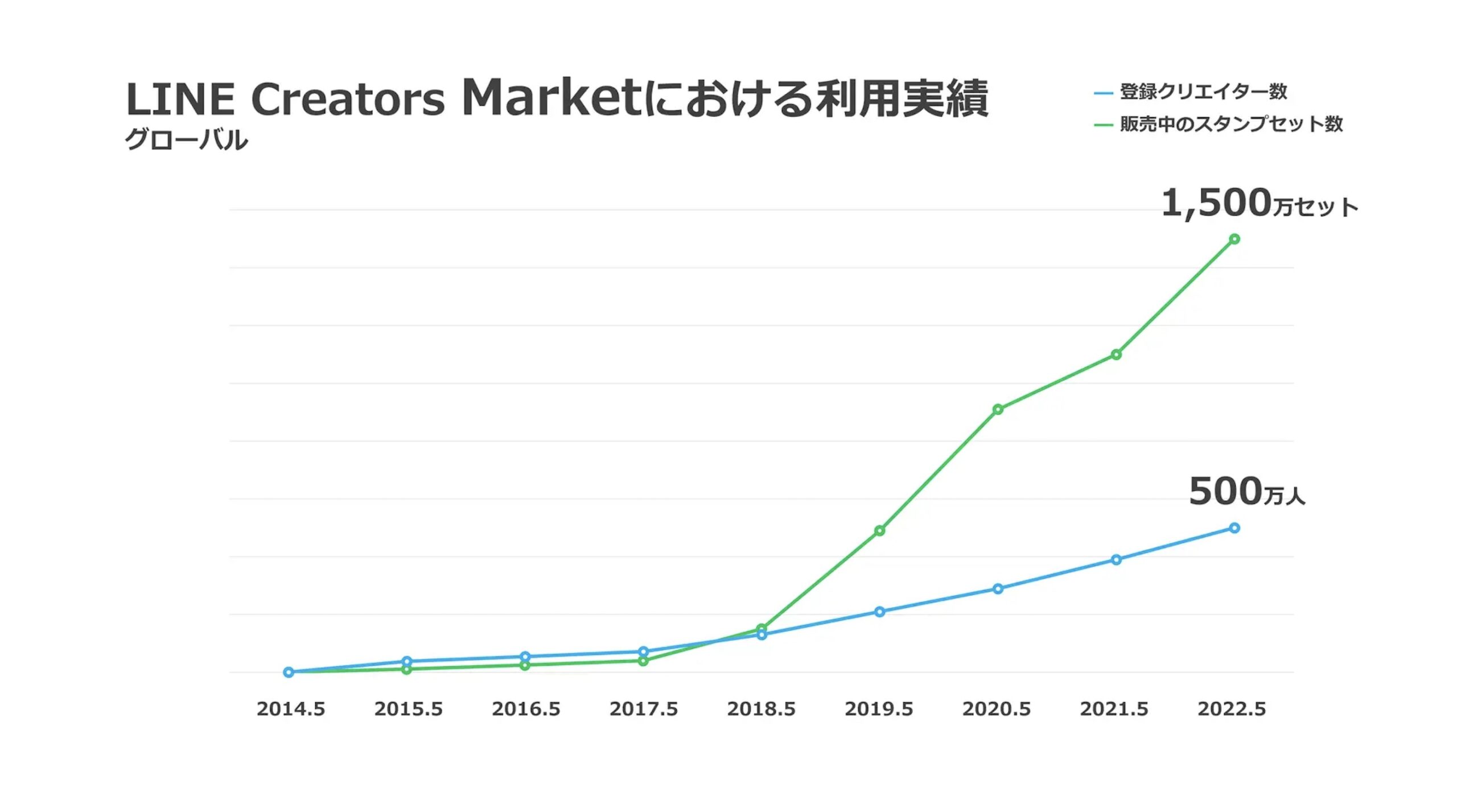
画像参照
https://prtimes.jp/main/html/rd/p/000003780.000001594.html
LINE Creators MarketはWEBやアプリから、LINEスタンプを制作・販売することができるプラットフォームです。世界中のLINEのユーザーがこの市場に参加しています。
制作したスタンプはLINEによる審査を通過後、公式オンラインストア「LINE STORE」(https://store.line.me ) とLINE内「スタンプショップ」にて販売することができます。
LINEスタンプ販売のサービス自体は2014年5月からスタートしていますので、今年2023年、サービス開始から9年目を迎えます。
クリエイターの創作活動の場のひとつとして今も成⻑を続けており、登録クリエイター数は世界中で500万人、販売中のスタンプセット数は合計1,500万セットを突破しています。8年間の販売総額は1,200億円を超えました(2022年4月時点)。また、トップクリエイター10名の売り上げ平均額は13億5,200万円。2021年から2022年の間に1.5億円以上増加しており、198名のクリエイターが1億円以上を売り上げています。
※2022年4月時点のグローバル累計実績
「絵が上手くないといけないんじゃないの?」と思われる方もいらっしゃるかもしれませんが、デザインスキルの有無を問わず、誰もがクリエイターとしてスタンプ制作に参加できます。副業や趣味活動の一環として参加しているクリエイターも増加している傾向にあるといえるでしょう。
LINEとは?
あなたは日常生活でLINEを使っていますか?
もし、普段からLINEを使っているのなら、自分で作ったLINEスタンプがコミュニケーションのネタになったり、結果としてLINEを使うだけで宣伝効果も期待できるかもしれません。
LINEとは
LINE(ライン)とはスマホやタブレット、パソコン等で利用できるコミュニケーションアプリのことです。
インターネットサービス企業のLINE株式会社が運営しており、国内利用者数は約9000万人(2022年8月現在)と国内で普及しているSNSの中で最も多く利用されています。
昨今ではLINEで連絡を取ることが当たり前になってきており、災害などの緊急時にも欠かせないツールとなっています。
LINEは他のSNSと違い、チャット型のアプリであることから、個人間やグループ内の会話が他の人に公開されることがありません。
これがTwitterなどのオープン型アプリとの大きな違いです。
そしてメッセージのやり取りは基本無料ででき、チャット内では画像や動画の共有なども行えます。
また、音声通話やビデオ通話も無料で利用でき、通常の通話料を節約できます。
LINEを使うメリット
ここではLINEを個人で使うメリットについて解説します。
1.メールよりもテンポよく会話できる
LINEのトーク機能はチャットになっているため、リアルタイムで話しているような感覚で会話できますのでテンポが良いです。
メールは件名や挨拶など気を遣う面があるのに対して、LINEでは即本題を送れるため手軽に利用できます。
2.通話機能、トークが無料で利用できる
LINEで主に使用するトーク機能や通話機能は無料で利用できます。
通常の携帯電話での通話(キャリア通話)だと通話料がかかってしまいますが、LINEはその心配がありません。
3.種類が豊富なスタンプ機能
LINEには「スタンプ」という機能があります。
スタンプとは通常の絵文字よりも大きく表示される画像のことです。テキストの代わりにスタンプを使って返信や感情表現することができる人気の機能です。種類も豊富で、自分の好きなスタンプを購入することもできます。
4.長期的に保存したいテキストや画像を保存できる
LINEのトークで送ったテキストや画像は、かいわの時間が経つと保存できなくなったりします。また、履歴を消去してしまったり、トークが元に戻らなかったりといったことがあります。
このような時に便利なのが「ノート機能」「アルバム機能」です。
「ノート機能」は掲示板のようなもので、流れてしまうと困る内容やグループ全体で共有したい内容などを書くことができます。
「アルバム機能」はLINE友だちと共有できる写真用アルバムを作れる機能です。1対1でのトークやグループトークで利用できます。
1枚ずつ送ると煩雑になりがちですが、アルバム機能を使えば写真をひとまとめにすることができるので便利です。
LINEを使うデメリット
ここでは個人でLINEを使うデメリットについて解説します。
1.「既読」が気になってしまう
LINEには相手が自分のメッセージを読んだかどうかを確認できる「既読機能」があります。
メッセージを読んだかどうか確認するには便利な機能ですが、「既読がついているのに相手から返事が来ない(既読無視)」「既読したら早くメッセージを返さないといけない」などなど、その機能を過剰に気にしてしまうこともあります。この点は注意が必要です。
2.通話機能でデータ通信量の消費が激しい
LINEは無料で通話機能を利用できると先述しましたが、通話料がかからない分、データ通信量を消費します。特にビデオ通話は消費量がとても大きいので、長時間通話する場合はWi-Fiを使用すると良いでしょう。
3.迷惑メッセージが届くこともある
LINEでメッセージを送るためには、自分か相手のどちらかが友だち登録をする必要がありますが、突然知らない相手から迷惑メッセージが届くことがあります。原因として、どこかから電話番号やIDを入手してメッセージを送っている可能性が考えられます。勝手に友だちリストに追加されないよう、設定を変更しておくと良いでしょう。
LINEスタンプ制作の流れ3ステップ
それでは早速、LINEスタンプ制作の流れについて解説していきます。
今回、私は初めてLINEスタンプを制作しました。人によって制作環境が様々かと思いますが、私の場合の制作工程をお伝えします。アプリを使って簡単にLINEスタンプを作る方法については後ほど解説します。
LINEスタンプ制作をこれから始めようとする方のお役に立てれば幸いです。
①アカウント開設
LINEスタンプ制作を始めるためにはまず、LINE Creators Market(ラインクリエイターズマーケット)でアカウントの開設が必要になります。
LINE Creators Marketのアカウント開設が完了したら、スタンプの作り方や審査ガイドラインを確認する事ができるようになります。一通り目を通しておくと良いでしょう。
<アカウント開設方法>
LINEクリエイターズマーケットの登録方法について解説します。
準備するもの:LINEアカウント
登録するためにはLINEアカウントが必要になります。
LINEをまだ利用した事がない方は、はじめに「LINEアカウント」を作っておきましょう。スマホから簡単にできます。iPhoneの方はAppStoreから、Androidの方はGoogleプレイストアからLINEアプリをインストールできます。LINEアプリには「メールアドレス」と「パスワード」を登録しておきます。
LINE Creators Marketへログイン
LINEクリエイターズマーケットの登録画面にアクセスしたら、LINEで登録した情報でログインします。LINEアプリに登録してある自分のアカウントのメールアドレスとパスワードを確認しておくと良いでしょう。まだメールアドレスを登録していない方は登録しておきましょう。
必要項目を入力
ログイン後、いくつかの情報登録を求められます。利用規約を確認して必要項目を入力しましょう。
<LINEクリエイターズマーケット「マイページ」解説>
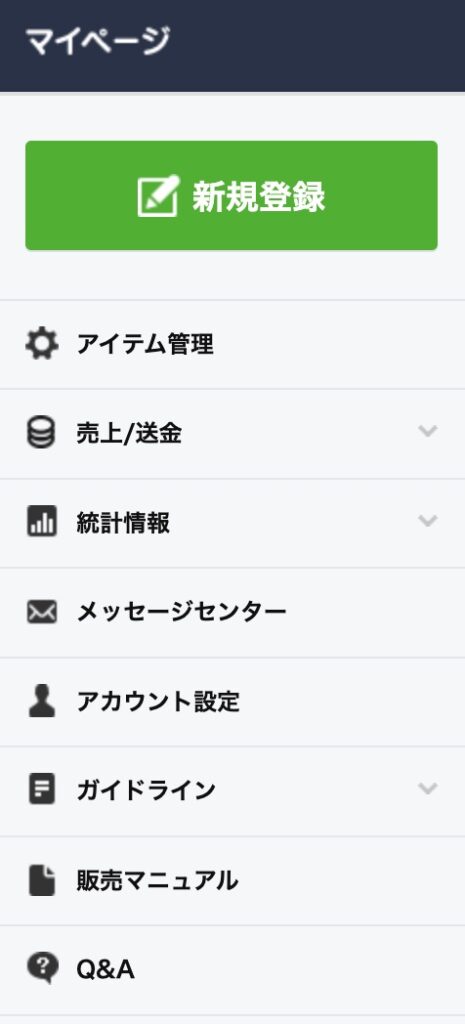
LINEクリエイターズマーケット「マイページ」画面では、左側にメニューが表示されます。
アイテム管理
「新規登録」で登録したスタンプの一覧や審査状況、販売地域など、各スタンプの情報を確認できます。
売上/送金
スタンプが販売開始されると、ここで売上推移を確認することができます。
統計情報
制作したスタンプがどの国でどれくらい使われたかを確認する事ができます。よく使われているスタンプやトレンドなどを把握するのに役立つ情報になります。
メッセージセンター
LINEから届くメッセージやお知らせなどの情報を確認できます。
制作したスタンプが「リジェクト(不合格)」になった場合はここで確認する事ができます。
アカウント設定
登録している情報の一覧を確認できます。情報変更や追加したい情報がある場合はこちらから変更する事ができます。
ガイドライン
制作するスタンプの制作方法が説明されています。
制作ガイドライン
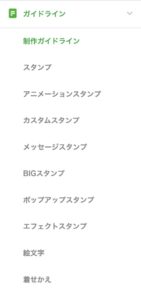
スタンプには「スタンプ」「絵文字」「着せかえ」などいくつか種類があります。各種スタンプのフォーマットや解像度などについて制作ガイドラインが記載されています。登録時にエラーにならないように確認しておきましょう。
審査ガイドライン
「スタンプ」「絵文字」「着せ替え」に関する審査ガイドラインが記載されています。審査にスムーズに合格するために読んでおくと良いでしょう。
審査不合格のことを「リジェクト」といいますが、不合格になった場合でも、必要箇所を訂正すれば大丈夫です。ちなみに、1日に30回まで審査をリクエストすることができます。
※気をつけるポイント
LINEスタンプは世界中で販売することができます。
日本では問題のないポーズやコミュニケーションであっても、世界の国々によっては文化的にマナー違反となるポーズとして判断されてしまうことがあります。
審査リクエストしてリジェクトされると、どこがダメだったのか理由が明確に記載されていますので対応しやすいと思います。
販売地域を「販売可能な全てのエリア」に選択すると、「世界の異なる文化・習慣の観点より販売国を限定していただく必要がある」と指摘が入る事があります。この場合、指摘された販売エリアを個別に外すだけで対応可能です。
販売マニュアル
制作されたスタンプの登録作業について詳しく記載されています。
事前に読んでおくと良いでしょう。
Q&A
LINEスタンプ制作で迷ったり困ったときに役立つかもしれません。事前に読んでおくことで、後から修正することもなくなると思います。
お知らせ
イベント情報などが記載されています。月間MVPやグランプリ情報などのイベント情報を把握しておくためにこまめにチェックしておくと良いでしょう。
②LINEスタンプの制作
LINEスタンプ販売に必要なデザインの種類と個数
❶メイン画像 1種類
❷スタンプ画像 8個/16個/24個/32個/40個 から選択
❸トークルームタブ画像 1種類
8個からLINEスタンプを作成できます。
LINEスタンプの画像サイズ
LINEスランプを登録するときの画像サイズが決まっています。
❶メイン画像 幅240ピクセル × 高さ240ピクセル
❷スタンプ画像 最大幅370ピクセル × 高さ320ピクセル
❸トークルームタブ画像 幅96ピクセル × 高さ74ピクセル
*ワンポイントアドバイス
・画像の幅と高さのサイズは偶数にすること
・解像度は72dpiに、カラーモードはRGBにすること
・画像サイズは1MB以下、zipファイルにして一括登録する際は、その合計が20MB以下になる用に作成しましょう。
・画像サイズの外枠とデザインの間に10ピクセルほどの余白を作ること
制作するLINEスタンプの種類を決める
LINEクリエイターズマーケットでは、様々な種類のスタンプを販売することができます。自分が作ってみたいLINEスタンプの種類を決めましょう。今回、私ははじめてのLINEスタンプ制作でしたので、「スタンプ」を選びました。
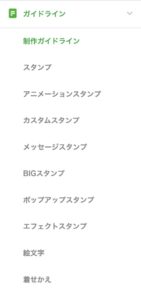
アイデア・コンセプト設定
LINEスタンプの主な構成要素は「キャラクター」と「テキスト」です。
キャラクターは「イラスト」と言い換えることもできます。つまり、「絵」と「文字」で構成されているのがLINEスタンプです。
普段からキャラクターのポーズや面白い小ネタをメモしておくと良いでしょう。LINEのやりとりで面白いスタンプを見つけた時や、SNSからアイデアの着想を得るのも良いと思います。
まずは1体、自分のオリジナルキャラクターを生み出してみましょう。1つ自分のお気に入りのキャラクターを作ることができれば、ポーズやセリフなどは後からいくらでも付け加えることができます。
デザインラフ
キャラクターアイデアのラフ画、コンセプト、アイデアメモから少しずつ具体的にしていきます。ポーズのほかに、背景や小物、配色設定など書き加えていくことでどんどん形になっていきます。この段階では紙に書くこともありますが、私はAdobe Illustrator(イラストレーター)を使ってそのまま描いています。
下書き
私は、Adobe Illustratorを使用しています。
電子書籍のダウンロード特典に、私が実際に使っているアートボードのテンプレートをご用意しました。
ご購入者様限定となりますが、自由にダウンロード可能ですのでご利用ください。
LINEスタンプ制作方法3ステップ電子書籍【Kindle版】
〜ダウンロードできるもの〜
[ファイル名:main]メイン画像 幅240ピクセル×高さ240ピクセル/Adobe Illustratorアートボードテンプレート
[ファイル名:tab] トークルームタブ画像 幅96ピクセル × 高さ74ピクセル/Adobe Illustratorアートボードテンプレート
[ファイル名:Artbord-template]スタンプ画像 幅370ピクセル × 高さ320ピクセル/Adobe Illustratorアートボードテンプレート/8個/16個/24個/32個/40個
「スタンプ画像」を制作するためのテンプレートのファイルは合計で5個あります。
制作する個数に応じて使い分けると良いでしょう。
順番を決める
LINEスタンプは8枚から販売することができます。複数枚のスタンプを制作することのなりますので、順番を決める必要があります。私の場合は、Adobe Illustratorでデザインを作りながら順番を考えています。スタンプデザインを並べたときに4コマ漫画のような感じで、何かのストーリーみたいになるようなイメージで順番を決めています。作りながら順番を入れ替えたりしながら最終的な順番を決めていきます。
仕上げ
キャラクターに影を入れたり、文字入れ、彩色をしてデザインを仕上げていきます。
LINEスタンプのデザインチェック
LINEスタンプの保存形式は「PNG(透過情報あり)」で保存することになります。画像の背景の色を変えるなどして、意図していない描き残しがないか確認しましょう。
*ワンポイントアドバイス
LINEスタンプ販売後のタイトルやスタンプの説明は変更可能ですが、デザインは差し替え変更できませんので注意が必要です。
データの書き出し
データの書き出し作業はIllustratorで行います。Illustratorの「ファイル」から「書き出し」のなかの「書き出し方式…」を選択します。
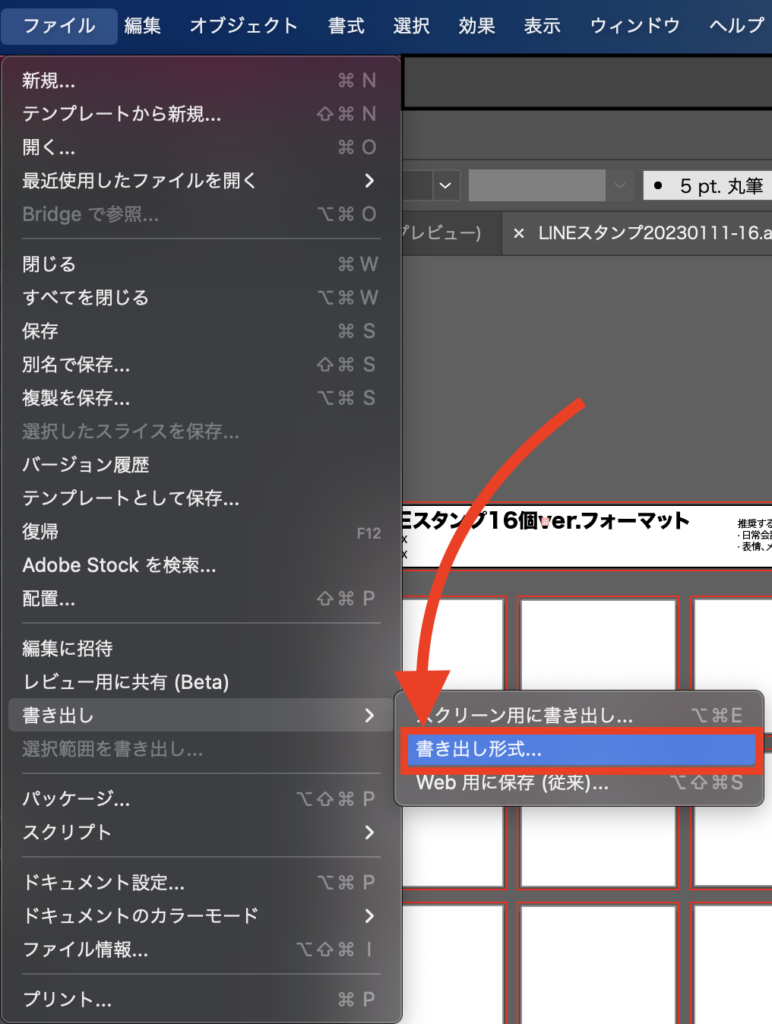
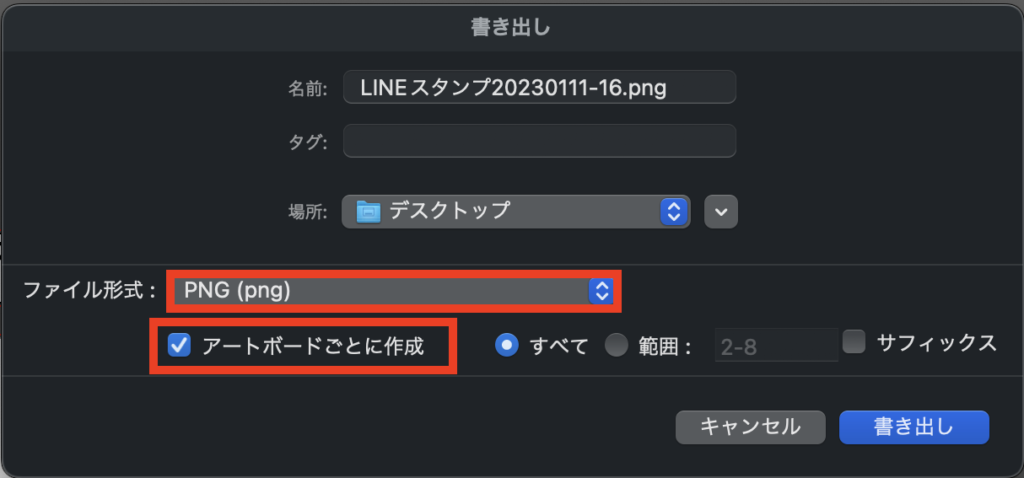
そして、「ファイル形式」をPNGに設定し、「アートボードごとに作成」にチェックを入れて、「すべて」にチェックを入れます。それから「書き出し」をクリックすると、すべてのアートボード(制作したすべてのデザイン)がダウンロードされます。
※データ書き出しの注意点
LINEクリエイターズマーケットでスタンプデータを登録する際に、zipデータなら一括登録することができます。が、まれにエラーが出ることがあります。エラーになってしまった場合は、Illustratorの書き出し方法を変更します。
Illustrator「ファイル」から「書き出し」のなかの「Web用に保存」を選択します。
そして、「PNG-8」を選択して保存します。
「PNG-24」で保存するとエラーになってしまうデザインがいくつか出てきてしまいましたが、PNG-8で保存すれば問題なくLINEクリエイターズマーケットにスタンプデータを登録することができます。
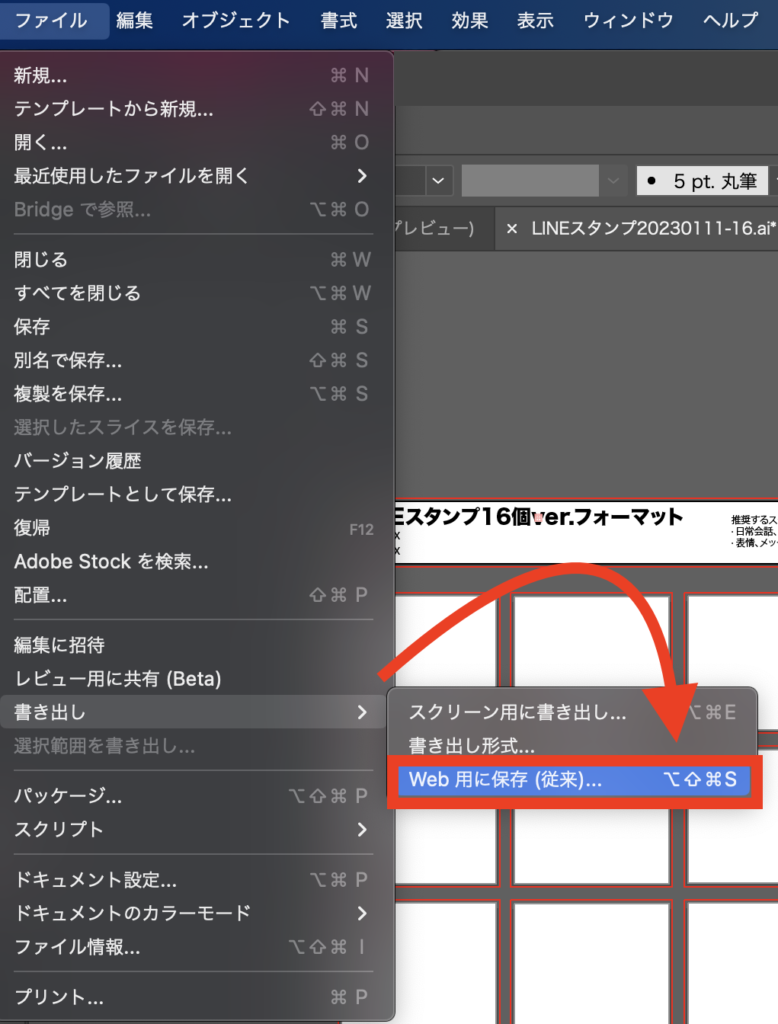
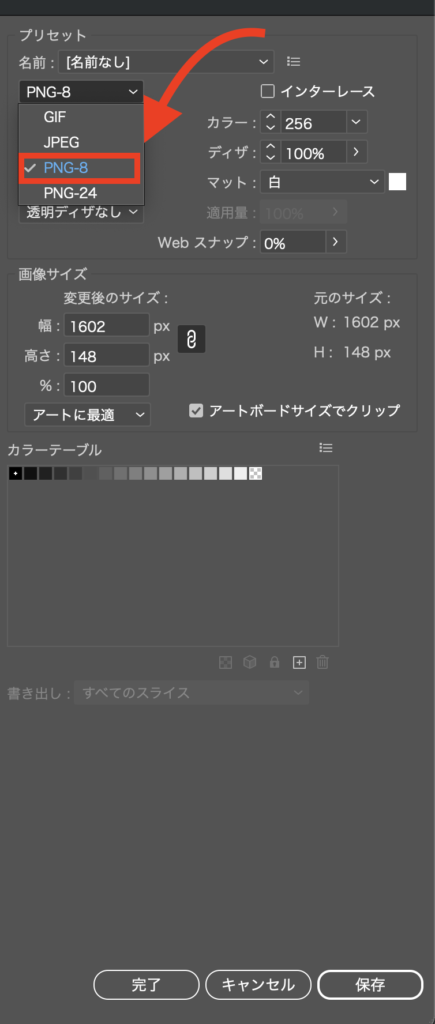
【Zip圧縮する方法】
❶メイン画像のファイル名は「main」
❷タブ画像のファイル名は「tab」
❸スタンプ画像のファイル名は「01」〜「40」
※全て半角英数字を使用してください。
③LINEスタンプの登録
制作したスタンプを登録したら、スタンプの「タイトル」「説明文」を入力します。タイトルにはできるだけ最大文字数を入力しましょう。そして、検索されやすいようにキーワードを入れておきましょう。
「表示情報」「タグ設定」「販売価格情報」を入力します。
販売情報には、「クリエイター名」「コピーライト」「テイストカテゴリ」「キャラクターカテゴリ」「販売エリア」などを記入します。
クリエイター名
クリエイター名が表示されます。
審査中のスタンプがあると変更できない点に注意しましょう。
コピーライト
著作権表記をここに入力します。
記入例:
© 著作権者名 20**
*ワンポイントアドバイス
コピーライトマークを入力しようとするとエラー表示される事があります。
©︎マークについて解説しているサイトなどからコピペするとエラーが解消されます。
テイストカテゴリ
「カッコいい」「ほんわか・癒し」などのカテゴリが設定できます。スタンプのイメージ「にあったカテゴリを選択しましょう。
キャラクターカテゴリ
キャラクターの容姿に近いカテゴリ選択を行います。
プライベート設定
スタンプショップの新着やランキングに表示するか設定できます。
とくに意図がなければ「参加する」にしておくと良いでしょう。
販売エリア
デフォルトの状態では、世界中の販売として設定されています。
販売地域を「日本」だけにすると審査期間が短くなるそうです。
各国の文化で問題になるようなポーズや文字がなければ世界販売でも大丈夫でしょう。
特集企画
登録するタイミングで様々なイベントに参加することができます。販促に役立つかもしれませんので、せっかくなので参加しておきましょう。
ライセンス証明
【写真の使用】
写真からデザインをしているときなどは、ここで申告をします。
【ライセンス証明書】
2次利用で、どこかの著作物からデザインしている場合は、ここに、著作権使用許諾などの契約書をアップロードする必要があります。
【作品が確認できるURL】
作品が確認できるWeb情報があればリンクを貼っておきましょう。
審査を無事に通過するための情報になります。
現段階で、ウェブサイトがない場合は、無料ブログなどでデザインの一部を確認できるようにしておくと良いでしょう。
ブログやホームページを使えば認知度を上げる役にも立ちます。
「タグ設定」ではそのスタンプが表現するキーワードに近いものを登録できます。タグ登録は任意です。
販売価格は、「¥120」「¥250」「¥370」「¥490」「¥610」から選ぶ事ができます。今回、私は最低価格の120円で販売することにしました。
リクエスト
すべての入力を終えたら「リクエスト」ボタンを押します。
審査結果を待ちましょう。
これにて、LINEスタンプ制作の流れの解説を終わります。
最後までお読みいただきありがとうございました。
リリース!
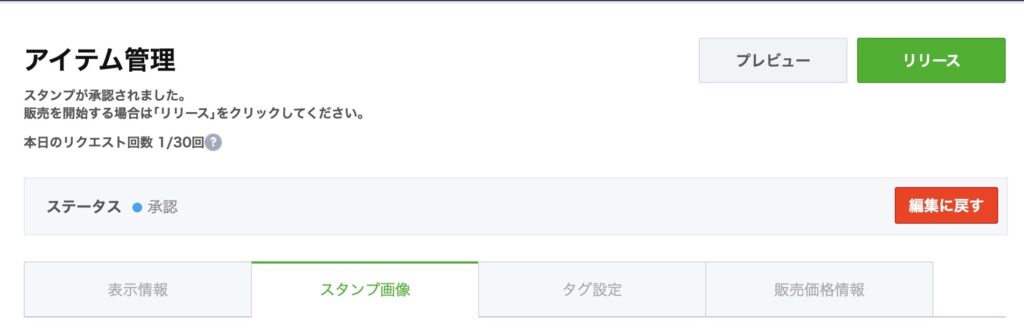
審査に通過すると「ステータス」の部分に「承認」と表示されます。
リクエストが承認されたら「リリース」をクリックしましょう!
LINEスタンプをアプリで簡単に作る方法
ここまでは自分でイラストを描くことを前提として解説を進めてきましたが、簡単にLINEスタンプを作れるアプリがありますのでご紹介します。
「LINEスタンプメーカー」というアプリがあります。
このアプリを使えばスマホから簡単にLINEスランプを作ることができます。
たとえば、撮った写真を加工してスタンプにすることもできちゃいます。LINEスタンプメーカーでは簡単なイラストを描くこともできるので、自分で描いたイラストだってスタンプにできます。
スタンプの審査申請や販売もスマホ1台でOK。
ご利用方法
- LINEスタンプメーカーアプリをダウンロードします。
- アプリを起動して、スタンプをつくります。スキャナや画像編集ソフトは必要ありません。
- LINEアカウントでログインして、スタンプの審査をリクエストします。
- 審査で承認されると販売できます。
- アプリを利用中にリジェクトされたスタンプは、LINE Creators Marketから再リクエストできます。
- LINE Creators MarketとLINEスタンプメーカーに同じLINEアカウントでログインした場合、審査リクエスト済みのスタンプは同期されますが、つくっているスタンプは同期されません。
- アプリは個人向けになります。事業形態が法人の場合、アプリを使うことはできますが、アカウント編集機能は使えません。
- アプリは、日本語、英語、中国語(繁体字)、タイ語、インドネシア語のみに対応しています。その他の言語にも順次対応する予定です。
- アバターを使ったスタンプ作成機能は、日本居住の方のみご利用可能です。
参照のウェブサイト
今回、はじめてLINEスタンプを制作するにあたり教科書として参照させていただいたウェブサイトをご紹介します。
ユニコブログ
https://unicorn-blog.jp/archives/category/line-article/stickershop-how-to-make
PRTIMES
https://prtimes.jp/main/html/rd/p/000003780.000001594.html
LINEスタンプメーカー
https://creator.line.me/ja/stickermaker/
勉強させていただきました。
ありがとうございます。
おわりに
今回は、私が実際にはじめてLINEスタンプ制作にチャレンジした流れをまとめて解説しました。
新しいことを始めるときは、何らかの情報を頼りに手探りで進めることもあると思います。私もそうでした。行動するためにはまず最初の小さなきっかけが必要です。
そんなときに本が役に立ちます。
困ったとき、迷ったとき、基本に立ち返る場所になってくれます。
今回書いた電子書籍は、LINEスタンプ制作を始めるための基本的な内容となっています。ここから、1つ1つ実際に行動していき、ステップアップして、自分なりのやり方を見つけることでより洗練されていきます。
LINEスタンプ制作に関しては引き続き、継続していく予定です。
制作に役立つアイデアやコツなど発見したらまたブログ記事や書籍の方でお伝えさせていただきます。
書籍、または当ページを読んで、「LINEスタンプを作ってみたい!と思われた方は是非一緒にがんばっていきましょう。
ご案内
【記念キャンペーン】すごい発想術を手に入れる……すごい……
━━━━━━━━━━━━
新年がスタートして早くも26日が経ちました。
新年の目標をたて、すでに行動を起こしている方も多いと思います。
そして、今年こそは変わりたいと決意したあなたにピッタリのキャンペーンが開催中です。
===========
10分で本一冊を丸暗記…
ムリだと思ってませんか?
===========
✔︎本を読む時間がない
✔︎勉強したことをすぐに忘れてしまう
✔︎その時必要なものを必要なタイミングで知りたい
✔︎幅広い視点から情報を仕入れたい
✔︎あまりお金をかけたくない
✔︎人に役立つことをしたい
✔︎人に喜んでもらいたい
2022年に開発された最新メソッド
『10分で人生を進化させる読書法』
厳しい審査基準をクリアして認定(自社調べ)された記念に
人数限定で電子書籍読み放題キャンペーンを開催中!
※定員に達し次第有料に切り替わる限定公開となります。
詳細はこちらからご確認ください
⬇︎⬇︎⬇︎⬇︎⬇︎⬇︎⬇︎⬇︎
https://uratrading.com/books/kindle-unlimited/
LINEで新着情報を今すぐ受け取る
新しい読書体験を創造する『ともしび出版』
自然から学び自然と共に生きる
Universal Relationship Association
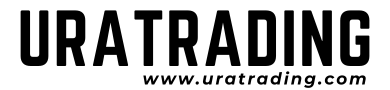

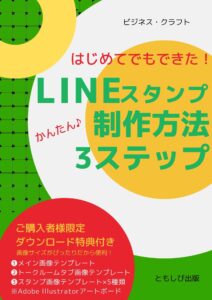
コメントを残す